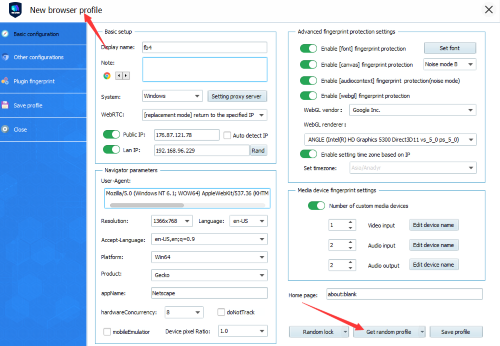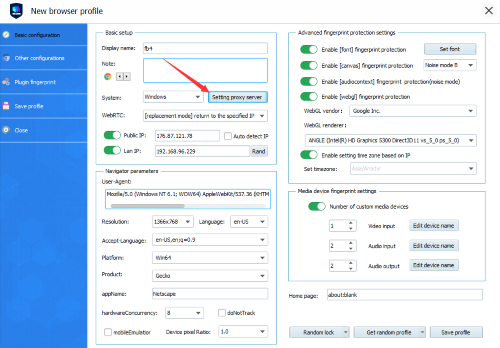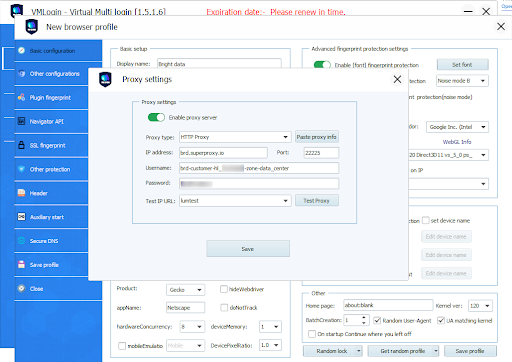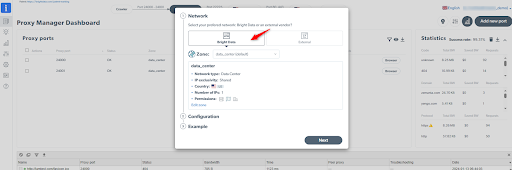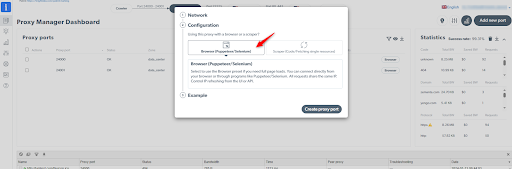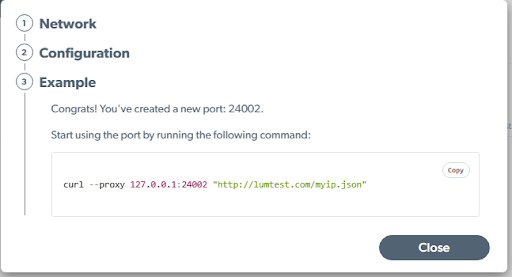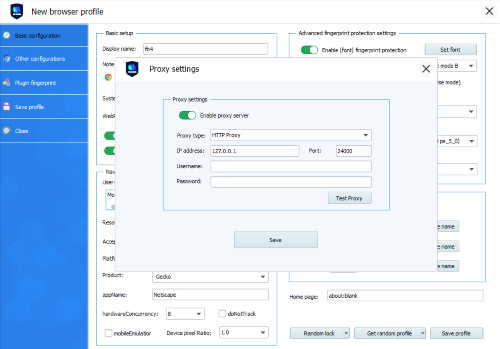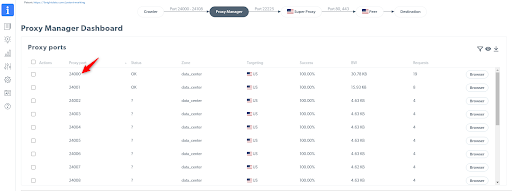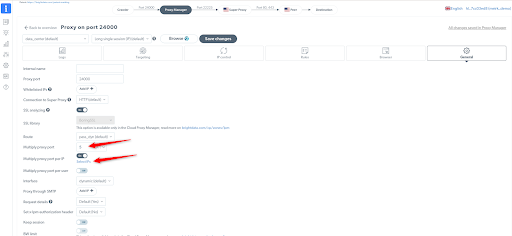VMLogin 代理集成
将 Bright Data 代理与 VMLogin 搭配使用,可提升网络爬取效率,提供安全、匿名的连接,并最大程度降低被检测和 IP 封禁的风险。
本指南可能已过时。如需最新指南,请参阅 我们的文档。
支持支付宝等多种支付方式
- 超15000万 住宅 IP
- 可保持粘性和轮换的会话
- 99.95% 成功率
- 地理位置定位 - 免费
如何使用 Bright Data 代理设置 VMLogin:
进入控制面板:
进入控制面板并选择所需的代理区域,以集成到 VMLogin。在“区域”页面,进入“访问参数” 选项卡
在 VMLogin 控制面板中,打开并设置代理,从 Bright Data 复制访问参数,然后测试代理。
安装并启动代理管理器:
https://127.0.0.1:22999/ 浏览器管理界面将自动打开。首先在代理管理器上创建代理端口:
- 登录 Bright Data -> 点击“开始”
- 在“网络”选项中选择 Bright Data 或您想要使用的其他网络。
为 VMLogin 获取代理
由一项屡获殊荣的代理基础架构提供支持
凭借超过 15000万 住宅 IP、行业领先的技术,以及可定位任意国家、城市、邮政编码、运营商和 ASN 的能力,我们高端的代理服务成为开发者的首选。
代理网络定价
我们接受这些支付方式:
在代理和数据收集行业中领先者
650TB的公共数据每天收集
每天发布新功能
服务于世界7/10大的顶尖大学
4.6/5 Trustpilot评分
行业内优秀的客户体验
您提需求,我们开发
每天发布新功能
24/7全球支持
在您需要时回答任何问题
完全透明
实时网络性能仪表板
专属客户经理
优化您的性能
量身定制的解决方案
满足您的数据收集目标